Problemen met BSOD Internal Power Error op Windows-pc oplossen
Bijgewerkt in januari 2024: Krijg geen foutmeldingen meer en vertraag je systeem met onze optimalisatietool. Haal het nu op - > deze link
- Download en installeer de reparatietool hier.
- Laat het uw computer scannen.
- De tool zal dan repareer je computer.
Als u een Windows-pc-afsluitfout krijgt met de foutmelding - INTERNAL POWER ERROR - betekent dit dat de energiebeleidsmanager een fatale fout heeft gemaakt.Dit kan gebeuren vanwege de grootte van het Hibernate-bestand.Deze handleiding helpt u om deze blauwe schermfout op een Windows-pc op te lossen.
Wat veroorzaakt een interne BSOD-stroomfout?
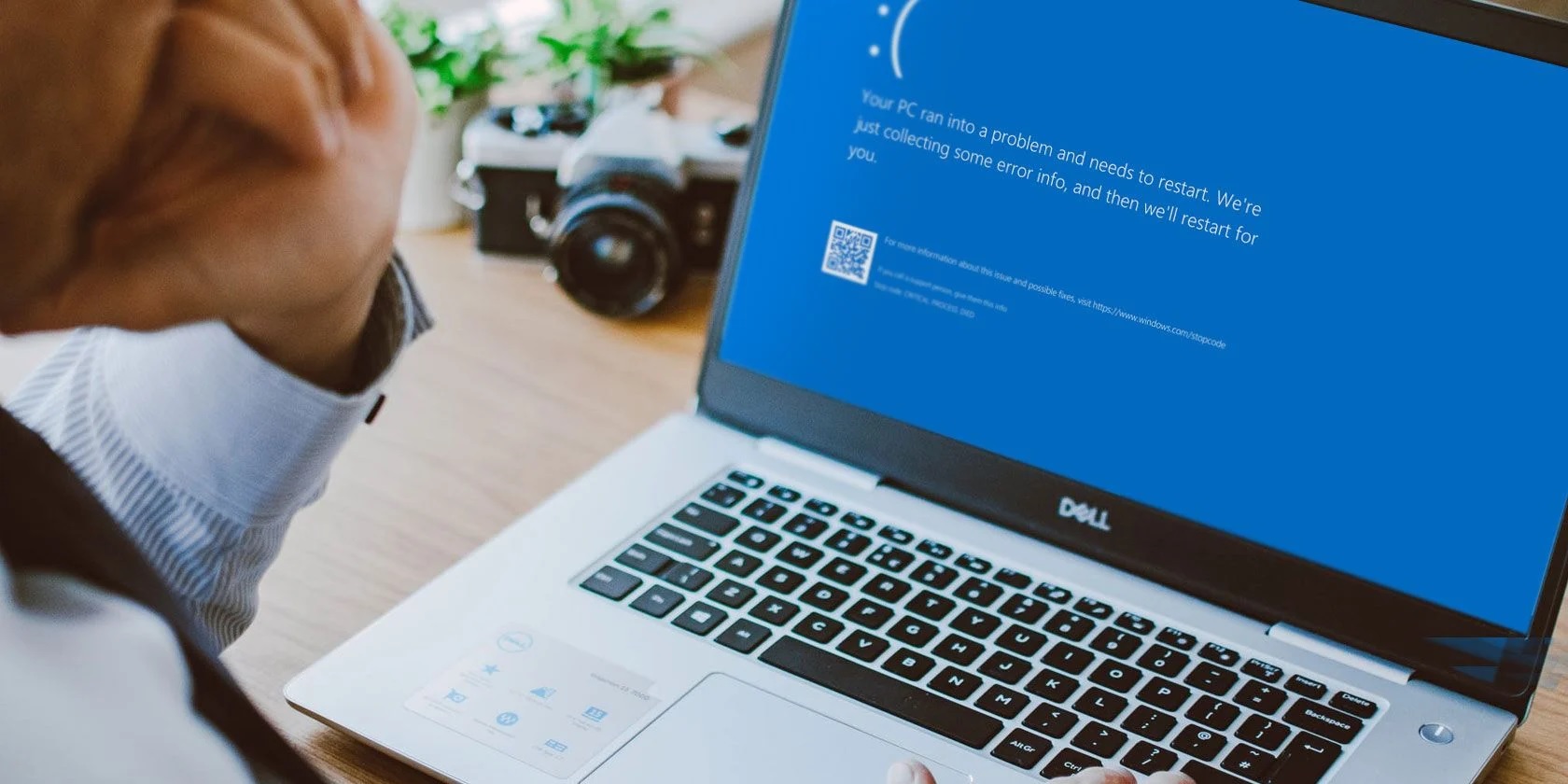
Verschillende redenen kunnen Windows 10 blauwe schermfouten veroorzaken.Maar verouderde of incompatibele videokaartstuurprogramma's op uw pc zijn de meest voorkomende oorzaak van deze interne BSOD-stroomfout.En de handigste manier is om al het mogelijke te doen om de juiste beeldschermstuurprogramma's te vinden, ofwel bij te werken of terug te draaien voor uw Windows-pc.
Hoe de interne voedingsfout van BSOD op te lossen?
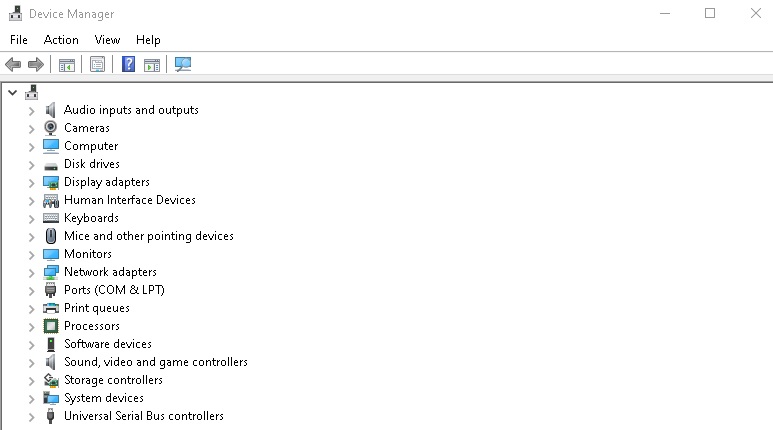
Werk de systeemstuurprogramma's bij
- Druk op de toetscombinatie Windows + R om het dialoogvenster "Uitvoeren" te openen.
- Typ "devmgmt.MSC" in het tekstvak en druk op Enter om Apparaatbeheer te openen.
- Zoek in het venster Apparaatbeheer naar de driehoekige uitroeptekens naast de optie.
- Als u deze pictogrammen vindt, klikt u er met de rechtermuisknop op en selecteert u de optie "Stuurprogramma bijwerken".
- Volg de instructies van de wizard op het scherm om de nieuwste driverupdate van internet te halen.
De grafische driver verwijderen
- Zoek het menu "Start" en typ "Geavanceerde systeeminstellingen".Druk op de "Enter"-toets.
- Schakel in het venster Systeemeigenschappen naar het tabblad Hardware.
- Klik op de knop "Apparaatinstallatieopties".
- Selecteer de optie "Nee (uw apparaat werkt mogelijk niet zoals verwacht)" en klik op de knop OK om uw wijzigingen op te slaan.
- Start je computer opnieuw op.
De energie-instellingen wijzigen
- Zoek het menu Start, typ "Energie-instellingen" en druk op Enter.
- Klik op de optie "Wijzig abonnementsinstellingen" naast het geselecteerde abonnement.
- Om het abonnement te wijzigen, klikt u onderaan op de optie "Geavanceerde energie-instellingen wijzigen".
- Navigeer in het venster Energiebeheer naar Harde schijf -> Harde schijf uitschakelen na.
- Zet de optie "De harde schijf uitschakelen na" op 0.
- Klik op OK om uw wijzigingen op te slaan.
